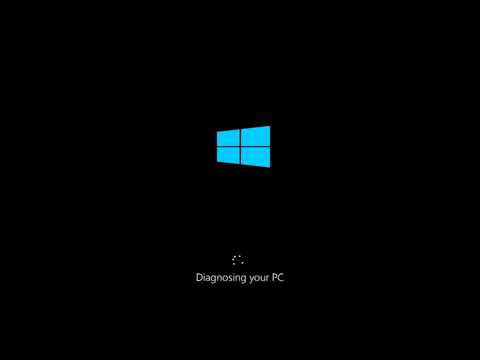הצבעים מזוהים ב- HTML וב- CSS לפי הקודים ההקסדצימליים שלהם. אם אתה יוצר דף אינטרנט או פרויקט HTML אחר ורוצה לכלול אלמנט התואם לצבע מסוים בתמונה, באתר או בחלון במסך המחשב שלך, יהיה עליך למצוא את קוד ה- hex של הצבע. WikiHow זה מלמד אותך כיצד להשתמש במגוון כלים חינמיים לזיהוי מהיר של קוד הקס של כל צבע.
צעדים
שיטה 1 מתוך 4: שימוש במד צבע דיגיטלי ב- Mac

שלב 1. פתח את מד הצבעים הדיגיטלי ב- Mac שלך
כלי זה, המגיע עם macOS, יכול לזהות את ערך הצבע של כל צבע על המסך. פתח את Finder, לחץ פעמיים על יישומים לתיקייה, לחץ פעמיים על כלי עזר בתיקיה ולאחר מכן לחץ פעמיים מד צבע דיגיטלי כדי לפתוח אותו.

שלב 2. העבר את סמן העכבר לצבע שאתה רוצה לזהות
תוך כדי הזזת העכבר, הערכים בכלי יתעדכנו בזמן אמת. אל תזיז את העכבר ממיקום זה עד שתנעל את הצמצם האופקי והאנכי כאחד.
אתה יכול להשתמש בכלי לזהות צבעים גם באינטרנט. פשוט פתח את Safari (או את הדפדפן המועדף עליך) ונווט לאתר המכיל את הצבע שברצונך לזהות

שלב 3. הקש ⌘ Command+L
פעולה זו נועלת את הצמצם האופקי והאנכי, כלומר ערך הצבע לא ישתנה בעת הזזת העכבר.

שלב 4. הקש ⇧ Shift+⌘ Command+C כדי להעתיק את קוד ה- hex ללוח
תוכל גם להעתיק את קוד ה- hex על ידי לחיצה על צֶבַע תפריט ובחירה העתק צבע כטקסט.

שלב 5. הקש ⌘ Command+V כדי להדביק את הקוד שהועתק
אתה יכול להדביק אותו ישירות בקוד ה- HTML שלך, קובץ טקסט או כל אזור הקלדה אחר.

שלב 6. הקש ⌘ Command+L כדי לבטל את נעילת הצמצמים
אם אתה רוצה לזהות צבע אחר, זה משחרר את הנעילה כך שהסמן שוב יפעל כמזהה ערך צבע.
שיטה 2 מתוך 4: שימוש ב- Color Cop עבור Windows

שלב 1. התקן את Color Cop
Color Cop הוא כלי קטן וחינמי שניתן להשתמש בו כדי לזהות במהירות את קוד ה- hex של כל צבע על המסך. כך תשיג את האפליקציה:
- עבור אל https://colorcop.net/download בדפדפן אינטרנט.
- נְקִישָׁה colorcop-setup.exe תחת "התקנה עצמית". אם הקובץ לא יורד אוטומטית, לחץ על להציל אוֹ בסדר כדי להתחיל בהורדה.
- לחץ פעמיים על הקובץ שהורדת (הוא נמצא ב- הורדות התיקייה, ובדרך כלל בפינה השמאלית התחתונה של כרטיסיית הדפדפן).
- עקוב אחר ההוראות שעל המסך כדי להתקין את היישום.

שלב 2. פתח שוטר צבע
תוכל למצוא אותו בתפריט התחל שלך.

שלב 3. גרור את סמל הטפטפת לצבע שברצונך לזהות
אתה יכול לזהות כל צבע על המסך, כולל אלה ביישומים אחרים ובאתרים.

שלב 4. שחרר את לחצן העכבר כדי לחשוף את קוד הקס
הקוד יופיע בריק במרכז האפליקציה.

שלב 5. לחץ פעמיים על קוד ה- hex והקש Ctrl+C
זה מעתיק את קוד ה- hex ללוח שלך.

שלב 6. הדבק את הקוד היכן שאתה צריך אותו
אתה יכול להשתמש Ctrl + V להדביק את קוד הקס בכל מקום שתרצה, כגון בקוד HTML או CSS שלך.
שיטה 3 מתוך 4: שימוש ב- Imagecolorpicker.com

שלב 1. עבור אל https://imagecolorpicker.com במחשב, בטלפון או בטאבלט שלך
אתה יכול להשתמש בכלי החינמי הזה כדי לזהות את קוד הקס של כל צבע בתמונה שהועלתה. שיטה זו תעבוד בכל דפדפן אינטרנט, כולל האנדרואיד, האייפון או האייפד שלך.

שלב 2. העלה תמונה או הזן כתובת אתר
יהיה עליך להחליט אם ברצונך להעלות תמונה משלך או להשתמש בתמונה או באתר שכבר מקוון. ניתן להשתמש בכל אחת מהשיטות להצגת תמונה או דף אינטרנט לבחירת הצבע הרצוי.
- כדי להעלות תמונה, גלול למטה ובחר העלה את התמונה שלך, נווט אל התמונה במחשב, בטלפון או בטאבלט שלך, ובחר באפשרות להעלות אותה.
- כדי להשתמש באתר, גלול מטה לאפשרות "השתמש בתיבה זו כדי לקבל את קוד הצבע HTML מאתר אינטרנט", הזן את כתובת האתר ולאחר מכן לחץ או הקש על קח אתר.
- כדי לבחור תמונה ישירה באינטרנט במקום אתר שלם, הזן את כתובת האתר לתמונה בתיבה "השתמש בתיבה זו כדי לקבל את קוד צבע HTML מתמונה באמצעות כתובת אתר זו", ולאחר מכן לחץ או הקש על קח תמונה.

שלב 3. לחץ או הקש על הצבע הרצוי בתצוגה המקדימה של התמונה/האתר
זה מציג את קוד ה- hex הצבע בפינה השמאלית התחתונה של המסך.

שלב 4. לחץ או הקש על סמל ההעתקה כדי להעתיק את קוד ה- hex ללוח שלך
זה שני הריבועים החופפים מימין לקוד הקס. לאחר מכן תוכל להדביק אותו בכל קובץ טקסט או אזור הקלדה.
שיטה 4 מתוך 4: שימוש בפיירפוקס (לצבעים באינטרנט)

שלב 1. פתח את Firefox במחשב האישי או ב- Mac
דפדפן האינטרנט של פיירפוקס מגיע עם כלי טפטפת בחינם שניתן להשתמש בו כדי לזהות את קוד ה- hex של כל צבע באינטרנט. אם יש לך פיירפוקס, תמצא אותו בתפריט התחל (Windows) או בתיקיית היישומים (macOS).
- אתה יכול להוריד את Firefox בחינם בכתובת
- פיירפוקס יגיד לך רק את הערך של צבע באתר. אינך יכול להשתמש בו מחוץ לדפדפן.

שלב 2. עבור לאתר המכיל את הצבע שאתה רוצה לזהות
וודא שהאלמנט שעבורו אתה צריך את הצבע נראה.

שלב 3. לחץ על התפריט ☰
אלה שלושת הקווים האופקיים בפינה השמאלית העליונה של Firefox.

שלב 4. לחץ על התפריט מפתח אתרים
תפריט נוסף יתרחב.

שלב 5. לחץ על עיפרון
סמן העכבר יהפוך למעגל גדול.

שלב 6. לחץ על הצבע שברצונך לזהות
תוכל להבחין בערך המשושה של עדכון הצבעים בזמן שאתה מעביר את העכבר למיקום. לאחר לחיצה על העכבר, Firefox ישמור את קוד הקס על הלוח שלך.

שלב 7. הדבק את הקוד היכן שאתה צריך אותו
אתה יכול להשתמש Control + V. (PC) או Command + V (Mac) כדי להדביק את קוד ה- hex לתוך HTML, CSS או כל סוג אחר של קובץ טקסט.
טיפים
- ישנם אתרים אחרים, הרחבות דפדפן ותוכניות עריכת תמונות שיאפשרו לך גם להשתמש בורר צבעים כדי לחשוף את קוד ה- hex של הגוון.
- אם אתה יודע מי יצר את דף האינטרנט עם הצבע שאתה מנסה להתאים, תוכל תמיד לשאול אותו באיזה קוד hex השתמשו. לחלופין, תוכל לחפור את קוד המקור של האתר כדי למצוא את קוד ה- hex המופיע שם.